CAD运行速度慢怎么提升?
溜溜自学 室内设计 2022-08-08 浏览:617
大家好,我是小溜,CAD是非常不错的精确绘图软件,我们可以使用各种命令进行绘制图纸。但随着我们使用CAD的时间越久,打开CAD的速度就越慢,很多小伙伴看着着急,所以CAD运行速度慢怎么提升?小溜来分享自己的处理方法给大家。
溜溜自学网还有超多“CAD”视频课程,欢迎大家点击查看
工具/软件
硬件型号:戴尔DELL灵越14Pro
系统版本:Windows7
所需软件:CAD2009
方法/步骤
第1步
打开cad2009
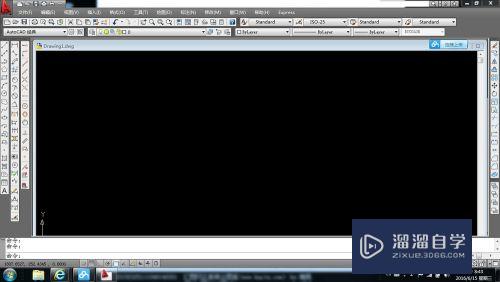
第2步
找到菜单栏中的“工具”
第3步
点击“工具”,找到“选项”,并点击

第4步
进入选项界面,找到”显示“,”圆弧与圆的平滑度,此处的默认值是1000
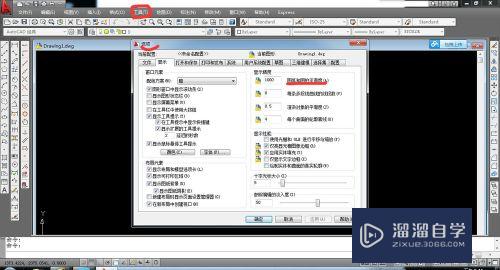
第5步
将默认值改为100,点击下方的确定按钮即可提高画图时的运行速度
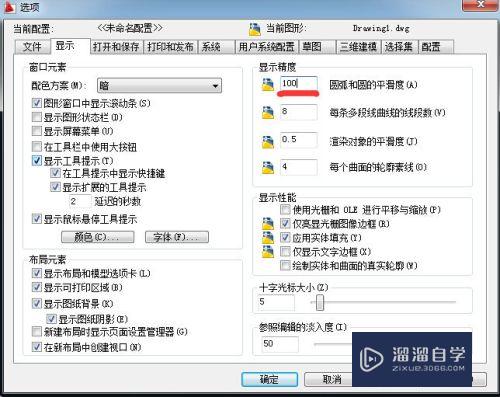
注意/提示
好了,本次关于“CAD运行速度慢怎么提升?”的全部内容就分享到这里啦,希望小溜分享的内容能够帮助到大家。同时可以关注溜溜自学网,遇到不懂的问题可以在这里寻找到详细的解决方法。
相关文章
距结束 03 天 19 : 25 : 42
距结束 01 天 07 : 25 : 42
首页









